在CAD制图时,我们经常需要对不同的CAD图纸文件进行对比,查看图纸当中不同的部分或者错误的部分,以便于我们进行修改和改进。那么如何比较两个不同的CAD文件?通过这篇文章,我就来告诉大家怎么利用迅捷CAD编辑器比较两个不同的CAD文件。
1、运行迅捷CAD编辑器,打开软件后,点击界面的“高级”选项,并且点击里面的“文件比较”功能。
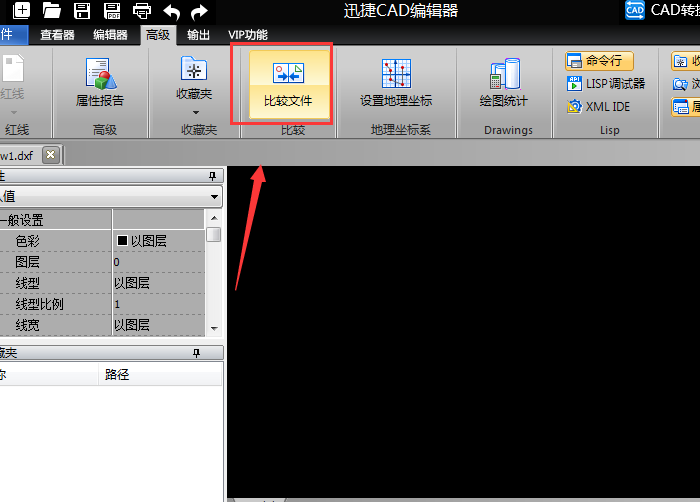
2、进入比较选择的文件界面,点击“浏览”选项,添加需要比较的两个文件。
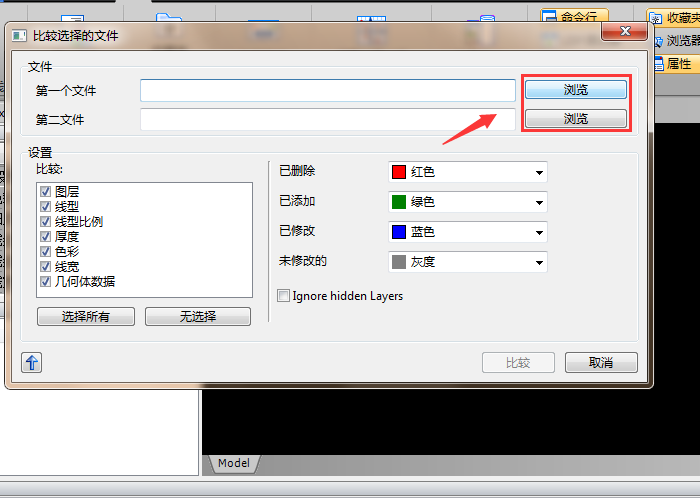
3、接着点击“设置”选项,勾选出需要比较的内容。
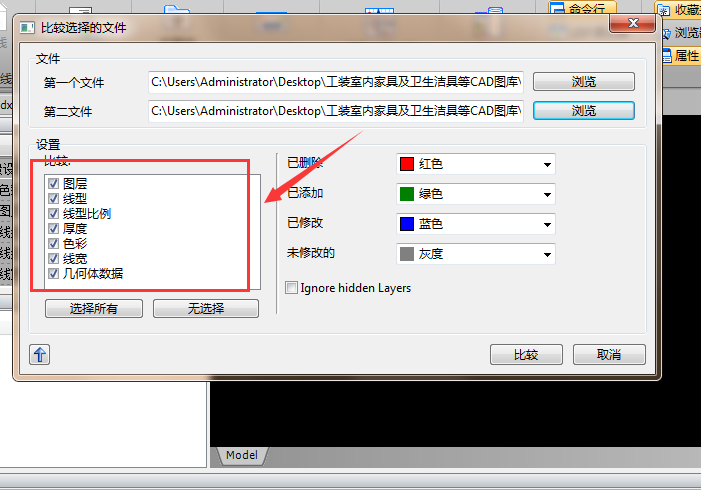
4、最后点击右下角的“比较”按钮,即可成功的对打开的两个CAD文件进行比较。
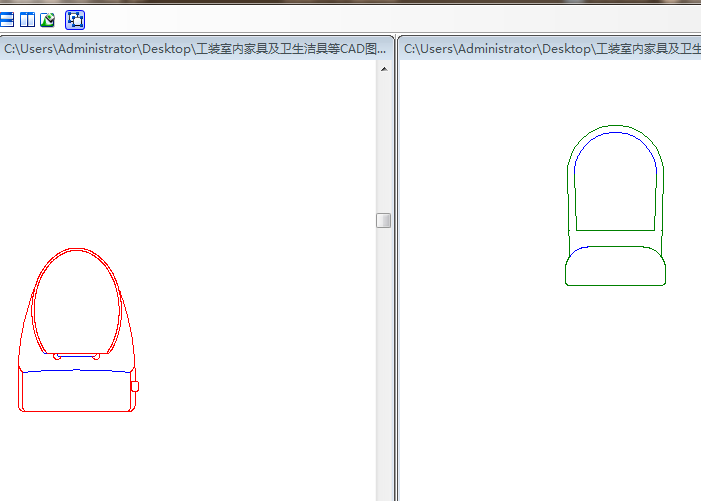
以上就是怎么比较两个不同的CAD文件的操作方法,如果大家想要知道更多有关迅捷CAD编辑器的用法,那么我们可以进入“软件帮助”进行查看。

